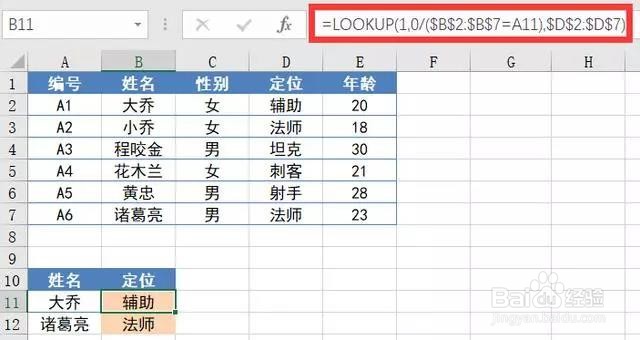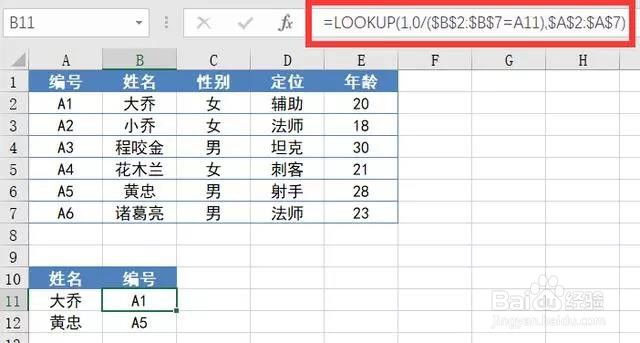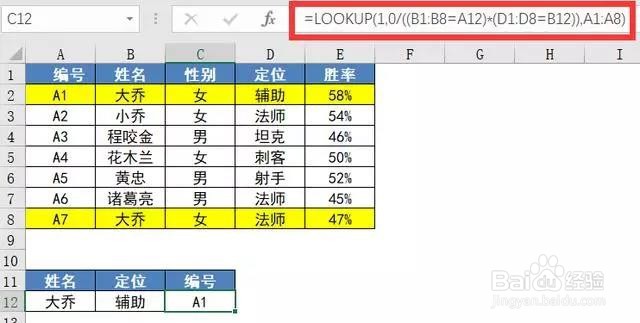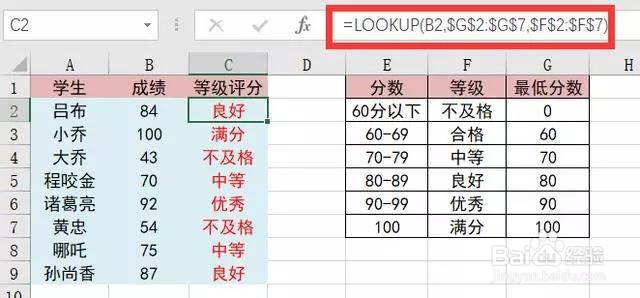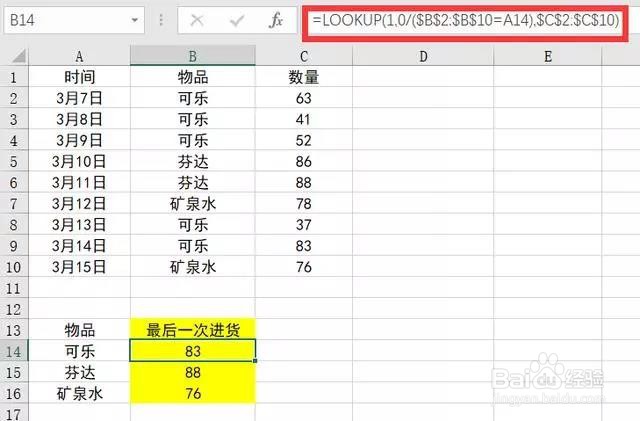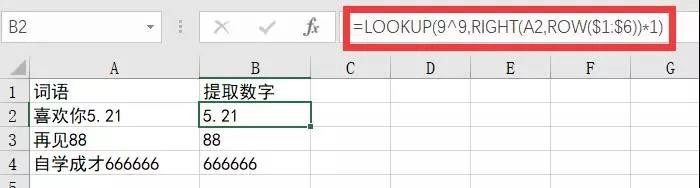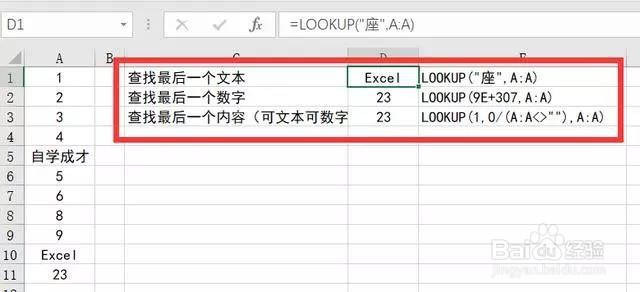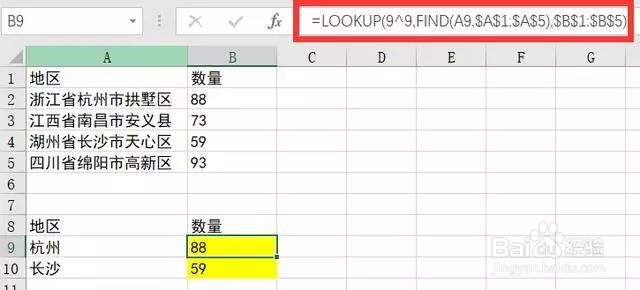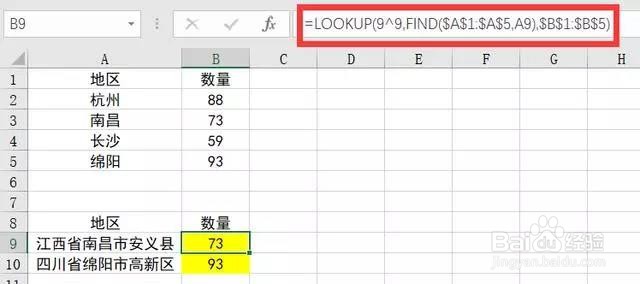excel表格lookup函数常用的使用方法
1、普通正向查询公式:=LOOKUP(1,0/($B$2:$B$7=A11),$D$2:$D$7)公式套用:=lookup(1,0/(查找值=查找列),结果列)
2、执行逆向查询公式:=LOOKUP(1,0/(A11=$B$2:$B$7),$A$2:$A$7)LOOK炽扃仄呦UP函数查询时不分正逆向,直接使用套用公式即可。公式套用:=lookup(1,0/(查找值=查找列),结果列)
3、执行多条件查询公式:=LOOKUP(1,0/((B1:B8=A12)*(D1:D8=B12)),A1:A8)公式套用:=lookup(1,0/(条件1=查找列1)*(条件2=查找列2),结果列)
4、执行模糊查找匹配公式:=LOOKUP(B2,$G$2:$G$7,$F$2:$F$7)公式套用:=lookup(查找值,查找列,结果列)
5、查找最后一条记录公式:=LOOKUP(1,0/($B$2:$B$10=A14),$C$2:$C$10)公式套用:=lookup(1,0/(查找值=查找列),结果列)
6、提取末尾数字公式:=LOOKUP(9^9,RIGHT(A2,ROW($1:$6))*1)公式套用:=lookup(9^9,right(查找值,row(1:最大数字是几位))*1)
7、提取开头数字公式:=LOOKUP(9^9,LEFT(A6,ROW($1:$6))*1)公式套用:=lookup(9^9,left(查找值,row(1:最大数字是几位))*1)
8、提取中间数字公式:=LOOKUP(9^9,MID(A8,MATCH(1,MID(A8,ROW(1:6),1)^0,0像粜杵泳),ROW(1:6))*1)输入完成之后,按CTRL+SHIFT+ENTER公式套用:A8为查找值,6为最大位数,直接往里面套用即可
9、查找一列中的字斤谯噌最后一个:查找最后的一个文本:LOOKUP("座",A:A)查找最后的一个数字:LOOKUP(9E敫苻匈酃+307,A:A)查找最后的一个文本或者数字:LOOKUP(1,0/(A:A<>""),A:A)公式套用:直接将A:A改成需要查找的列
10、依据简称查全称:公式:=LOOKUP(9^9,FIND(A9,$A$1:$A$5),$B$1:$B$5)公式套用:=lookup(9^9,find(查找值,查找列),结果列)
11、依据全称查简称公式:=LOOKUP(9^9,FIND($A$1:$A$5,A9),$B$1:$B$5)公式套用:=lookup(9^9,find(查找列,查找值),结果列)